Cómo Eliminar Searchqu De Su Computadora Y Navegador De Internet Y Corregir La Configuración De Internet (Complemento De Búsqueda En La Web)
¿Qué es Searchqu?
Searchqu es un secuestrador de navegador no malicioso generalmente asociado con Bandoo Media e iLivid que utiliza objetos de ayuda del navegador (BHO) y cambia la configuración del navegador de Internet (como página de inicio/página de inicio, herramientas de búsqueda), instala barras de herramientas (sobre todo la barra de herramientas Searchqu) e integra un motor de búsqueda en los navegadores de Internet titulado “Búsqueda en la Web”. Searchqu también crea archivos de directorio y entradas/valores de registro en Windows. Algunos usuarios han informado de que cada vez que han intentado buscar utilizando sus navegadores de Internet, se les redirige al formulario de búsqueda integrado o a la barra de direcciones URL en la parte superior de su navegador searchqu.com o search-results.com a diferencia de sus ajustes de búsqueda anteriores. Aunque Searchqu parece malware, no ha habido informes de incidentes maliciosos, instalaciones adicionales ni progresiones. Searchqu se desinstala voluntariamente, pero puede ser inesperado para algunos. No ha habido informes maliciosos confirmados sobre Searchqu, solo usuarios molestos, pero tenga en cuenta herramientas como Searchqu, incluso el propio Searchqu puede instalarse coincidentemente con algunas formas de adware. Secuestradores similares incluyen versiones anteriores de Babylon, aunque ambos no se consideran maliciosos.

Títulos: Searchqu, Barra de herramientas Searchqu, Complemento de Búsqueda en la Web, Barra de Herramientas de Búsqueda en la Web
Secuestradores de navegador relacionados: Plataforma de Barra de Herramientas Widgi, Mejora de texto
Páginas web asociadas: searchnu.com, searchqu.com, searchqu.com/406

¿Qué es la búsqueda en la Web?
Búsqueda en la web es el título del objeto de ayuda del navegador que Searchqu utiliza como motor de búsqueda integrado (proveedor de búsqueda).
¿De dónde vino Searchqu?
¿Cómo llegó Searchqu a mi computadora?
 Searchqu se instala voluntariamente y viene incluido con una gran cantidad de software gratuito o de tipo shareware como Bandoo, iLivid y adware coincidente como Vid Saver (Lista de extensiones). A menudo, durante el proceso de instalación de software gratuito o shareware, un usuario opta por instalar Searchqu con sus nuevas aplicaciones. Muchos usuarios evitan esto e instalan accidentalmente Searchqu en sus computadoras. Dado que la instalación de Searchqu puede pasar fácilmente desapercibida, hace que muchos usuarios de Internet sospechen que Searchqu es un virus o algún tipo de troyano. No es y no puede dañar su computadora, pero cambiará la configuración de Internet which lo cual es una molestia.
Searchqu se instala voluntariamente y viene incluido con una gran cantidad de software gratuito o de tipo shareware como Bandoo, iLivid y adware coincidente como Vid Saver (Lista de extensiones). A menudo, durante el proceso de instalación de software gratuito o shareware, un usuario opta por instalar Searchqu con sus nuevas aplicaciones. Muchos usuarios evitan esto e instalan accidentalmente Searchqu en sus computadoras. Dado que la instalación de Searchqu puede pasar fácilmente desapercibida, hace que muchos usuarios de Internet sospechen que Searchqu es un virus o algún tipo de troyano. No es y no puede dañar su computadora, pero cambiará la configuración de Internet which lo cual es una molestia.
Searchqu no desinstalará y la configuración no cambiará
Muchos usuarios se han enfrentado al problema de que Searchqu no pueda desinstalar. Esto es una ocurrencia común para muchos objetos de ayuda del navegador y no significa que Searchqu haya infectado su sistema de forma maliciosa.
En cuanto a la configuración del navegador que no se puede cambiar mientras Searchqu está instalado, esto también es una ocurrencia común.
Afortunadamente, si se ha encontrado con estos problemas con Searchqu, se pueden solucionar fácilmente con las instrucciones a continuación.
Cómo eliminar Searchqu
En primer lugar, si espera que su computadora se haya visto comprometida debido a software gratuito, shareware o malware, descargue la versión gratuita de Mawlarebytes y realice un análisis completo del sistema para garantizar la seguridad de la computadora.
Eliminar malware
Searchqu no aparece en la lista de programas a desinstalar, por lo que no puede desinstalarlo fácilmente de su computadora sin saber qué archivos ha creado Searchqu.
Para eliminar por completo Searchqu de su computadora y navegador de Internet, y reparar la configuración de su navegador de Internet (búsqueda, página de inicio, etc.), siga las instrucciones proporcionadas a continuación para cada navegador de Internet que sospeche que está “infectado”.
Se proporcionan instrucciones sencillas para eliminar y restringir Searchqu de los navegadores de Internet populares Google Chrome, Mozilla Firefox y Microsoft Internet Explorer, así como información para eliminar manualmente archivos de directorio y valores de registro asociados con Searchqu. Apple Safari no se ha agregado debido a que las ventanas ya no son compatibles con el navegador de Internet debido a exploits y números bajos. Para obtener más información sobre cómo verificar las extensiones de Safari, etc., lea esta publicación similar y siga las instrucciones por términos de búsqueda.
Instrucciones de Eliminación De Searchqu Por Navegador / Manual:
- Google Chrome
- Mozilla Firefox
- Microsoft Internet Explorer
- Opción de extracción Manual
Eliminar Searchqu en Google Chrome:
1. Haga clic en el icono de llave inglesa de Google Chrome y seleccione Configuración.

2. En la opción “Al inicio”, seleccione el enlace” establecer páginas”.

4. Elimine los motores de búsqueda no deseados y cambie la página de inicio de Google Chrome al iniciar google.com o cualquier página de inicio preferida y haga clic en Aceptar.

5. Vuelve a la página de configuración y selecciona ” Administrar motores de búsqueda…”

6. Seleccione Búsqueda en la web de la lista elimínela haciendo clic en la marca” X ” y seleccione su motor de búsqueda preferido, o deje los otros motores de búsqueda en paz.

Quitar la barra de herramientas Searchqu en Mozilla Firefox:
1. Abra Mozilla Firefox y vaya a Herramientas > Complementos.

2. Seleccione Extensiones. Elija la barra de herramientas Searchqu, Bandoo Media, iLivid o cualquier programa gratuito o shareware que se haya instalado previamente y haga clic en Desactivar y luego en el botón Quitar o Desinstalar (según la versión FF).

3. A continuación, vaya a Herramientas > Opciones.

4. En la pestaña General, restablezca la página de inicio de inicio o cámbiela a su página de inicio preferida, es decir: Google.com, Facebook.com.

5. En la barra de direcciones URL, escriba about: config y presione Enter.
6. En el filtro de la parte superior, escriba: palabra clave.URL
Haga doble clic y elimine searchqu.com sustituyéndolo por http://www.google.com.
Elimine la barra de herramientas Searchqu en Internet Explorer:
1. Abra Internet Explorer. Vaya a Herramientas > Administrar complementos.

2. Seleccione Barras de herramientas y extensiones. Desinstale/deshabilite todo lo asociado con Searchqu: Searchqu toolbar, UrlHelper Class, Bandoo Media, iLivid o cualquier otro programa gratuito o sharware instalado anteriormente.

3. A continuación, seleccione Proveedores de búsqueda. Elija los motores de búsqueda de Bing o Google por el momento y conviértalo en uno de ellos su proveedor de búsqueda predeterminado. A continuación, seleccione Búsqueda en la Web y haga clic en Deshabilitar sugerencias para desactivarlo.

4. Vaya a Herramientas > Opciones de Internet.
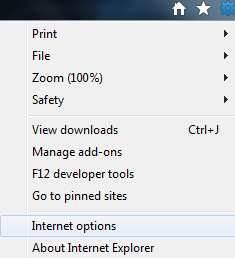
5. Seleccione la pestaña General y haga clic en el botón usar en blanco, actual o predeterminado o ingrese a su propio sitio web, es decir: Botcrawl.com, Google.com, Facebook.com -en lugar de searchqu.com. Haga clic en Aceptar para guardar los cambios y completar la eliminación de Searchqu de Internet Explorer.

Opción de sitio restringido
Esta opción aumentará su seguridad en línea al permitirle bloquear Searchqu.com/406 en Internet Explorer.
Acceso: Herramientas (Alt-x) > Opciones de Internet

Seleccione la pestaña de seguridad y haga clic en Sitios restringidos
Haga clic en el botón” Sitios ” e ingrese individualmente: Searchqu.com y Searchqu.com/406 (medida segura para agregar ambos aunque el mismo dominio)

Eliminar manualmente Searchqu (Opcional)
Se incluyen archivos Searchqu y valores de registro. Elimine todos los archivos detallados de su computadora para exterminar con éxito Searchqu.
Eliminar archivos de directorio
La barra de herramientas Searchqu reside en las carpetas de datos de la aplicación. Los datos de la aplicación son de forma predeterminada una carpeta oculta, para aprender a mostrar archivos y carpetas ocultos en Windows, lea esta publicación.
Ruta de datos de la aplicación Searchqu:
Dependiendo del sistema operativo de su computadora, acceda a las ubicaciones de archivos que se muestran a continuación. es el nombre del usuario de la computadora que ha iniciado sesión, nuestra primera imagen de ejemplo a continuación muestra al usuario “Michael” (WinXP) y la segunda muestra al usuario “1” (Win7)
Windows XP C:\Documentos y configuración \ \ Datos de la aplicación

Windows Vista/7 C:\Users\\AppData\Roaming

O escriba %appdata% en el campo de búsqueda del menú inicio de la ventana y presione entrar.
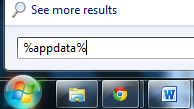
Elimine todos los archivos Searchqu asociados que se detallan a continuación.
- %AppData%\searchqutoolbar\cupones\categorías.xml
- %AppData% \ searchqutoolbar \ cupones\comerciantes.xml
- %AppData% \ searchqutoolbar \ coupons \ mercantes2.xml
- %AppData%\searchqutoolbar\dtx.ini
- %AppData%\searchqutoolbar\guid.dat
- %AppData%\searchqutoolbar\log.txt
- %AppData%\searchqutoolbar\preferences.dat
- %AppData%\searchqutoolbar\stat.log
- %AppData%\searchqutoolbar\stats.dat
- %AppData%\searchqutoolbar\uninstallIE.dat
- %AppData%\searchqutoolbar\uninstallStatIE.dat
- %AppData%\searchqutoolbar\version.xml
- %AppData%\searchqutoolbar\
- %Temp%\searchqutoolbar-manifest.xml
Eliminar valores del registro
Para acceder al editor del registro de la ventana, escriba: regedit en el campo de búsqueda del menú inicio de la ventana y presione Entrar.

Eliminar todos los valores de registro de Searchqu asociados:
- HKEY_LOCAL_MACHINE \ SOFTWARE \ Classes \ CLSID \ {99079a25-328f-4bd4-be04-00955acaa0a7}\InprocServer32 “C:\PROGRA~1 \ VENTANA~4\barra de herramientas \ searchqudtx.dll”
- HKEY_LOCAL_MACHINE\SOFTWARE\Classes\CLSID\{99079a25-328f-4bd4-be04-00955acaa0a7} “Searchqu Toolbar”
- HKEY_LOCAL_MACHINE\SOFTWARE\Classes\CLSID\{A40DC6C5-79D0-4ca8-A185-8FF989AF1115}\VersionIndependentProgID “SearchQUIEHelper.UrlHelper”
- HKEY_LOCAL_MACHINE\SOFTWARE\Classes\CLSID\{A40DC6C5-79D0-4ca8-A185-8FF989AF1115}\ProgID “SearchQUIEHelper.UrlHelper.1”
- HKEY_LOCAL_MACHINE\SOFTWARE\Classes\CLSID\{A40DC6C5-79D0-4ca8-A185-8FF989AF1115} “UrlHelper Class”
- HKEY_LOCAL_MACHINE\SOFTWARE\Classes\SearchQUIEHelper.DNSGuard\CurVer
- HKEY_LOCAL_MACHINE\SOFTWARE\Classes\SearchQUIEHelper.DNSGuard\CLSID
- HKEY_LOCAL_MACHINE\SOFTWARE\Classes\SearchQUIEHelper.DNSGuard
- HKEY_LOCAL_MACHINE\SOFTWARE\Classes\SearchQUIEHelper.DNSGuard.1
- HKEY_LOCAL_MACHINE\SOFTWARE\Microsoft\Internet Explorer\Toolbar “Searchqu Toolbar”
- HKEY_LOCAL_MACHINE\SOFTWARE\Microsoft\Windows\CurrentVersion\Explorer\Browser Helper Objects\{99079a25-328f-4bd4-be04-00955acaa0a7} “Searchqu Toolbar”
Leave a Reply